安装SourceTree
- 转到 SourceTree网站,点击下载按钮。
- 单击下载的文件(EXE for Windows或DMG for Mac)打开。
- 您需要一个Atlassian帐户才能使用SourceTree。单击 使用现有帐户 或 转到我的Atlassian,并按照提示 创建一个新帐户。
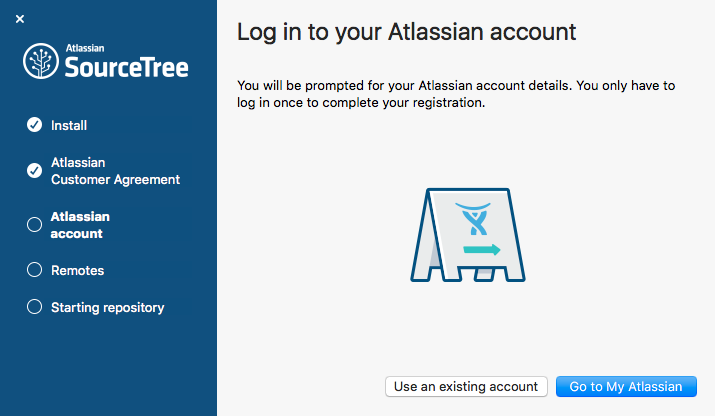
如果要连接到远程服务器,则需要输入Bitbucket或GitHub凭据。要输入帐户的用户名和密码,请从身份验证下拉列表中选择基本。
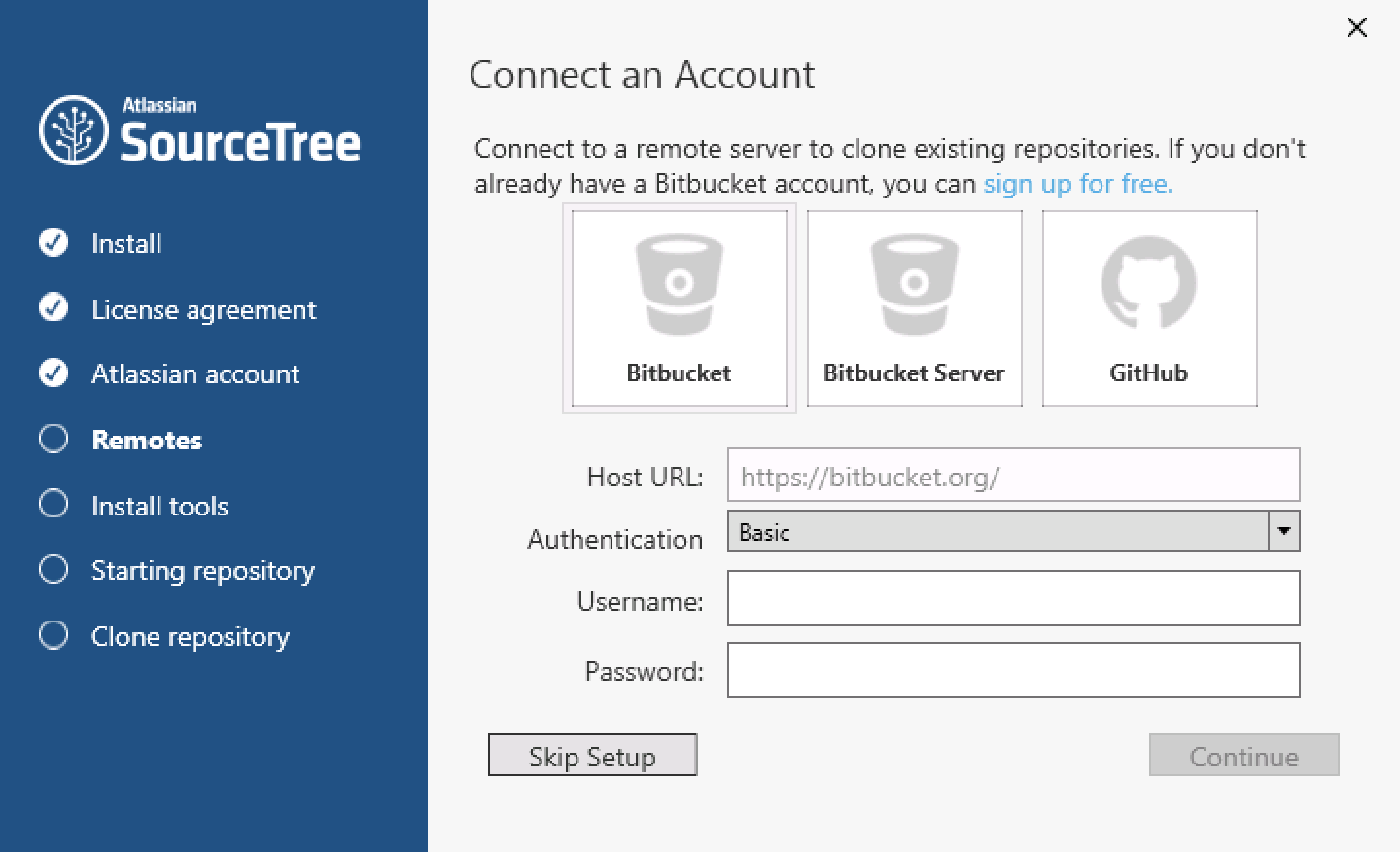
按照提示操作,直到完成设置。如果您还没有准备好克隆资料库,请点击 跳过设置
连接您的Bitbucket或Github帐户
要将资源库添加到SourceTree,请使用Bitbucket或Github帐户登录。您可以向SourceTree添加多个帐户。
1.单击齿轮图标,然后选择 设置。
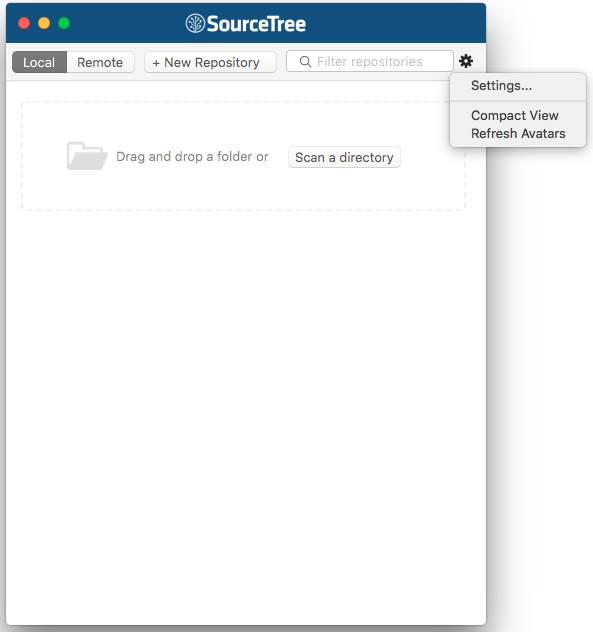
2.单击 添加帐户 并输入您的凭据。
当您输入帐户详细信息时,您可以选择是否希望使用HTTPS或SSH连接。
有关为您的帐户设置SSH的更多信息,请参阅
克隆一个远程存储库
如果您在Bitbucket或Github上有现有的远程存储库,则需要将其复制或克隆到计算机。
1.从SourceTree,单击 远程。显示所有远程项目。
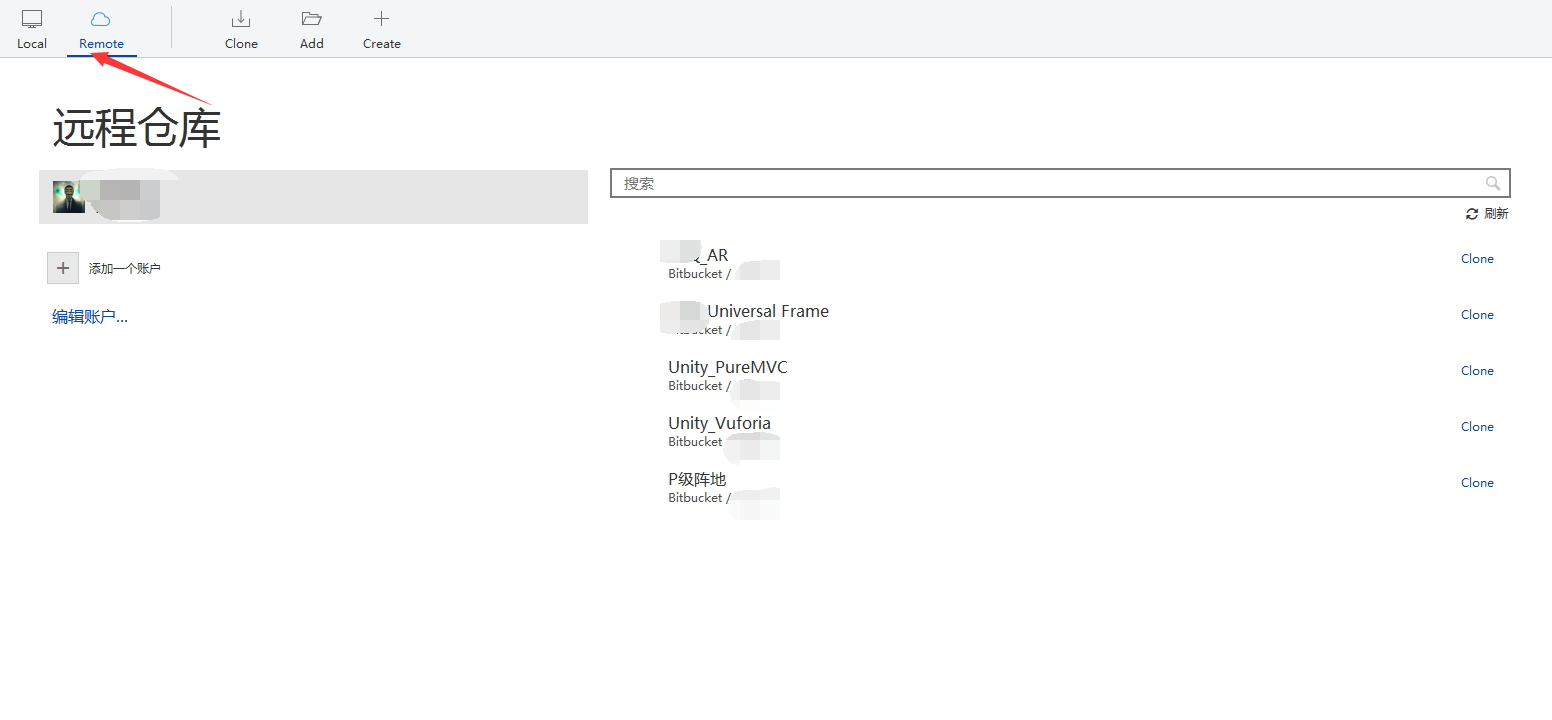
2.点击 克隆 旁边的仓库,你希望在本地克隆。
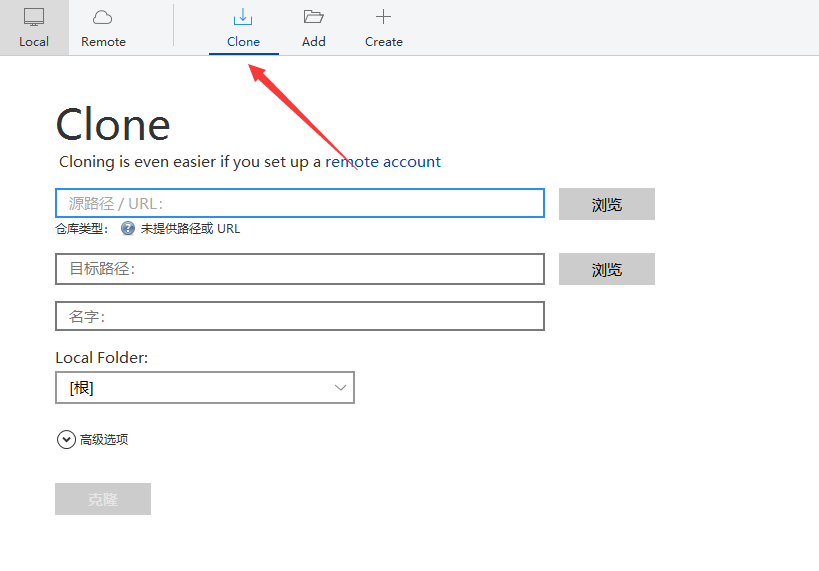
3.从 克隆打开的 存储库 窗口中,单击 克隆。克隆的存储库列表显示在 本地 列表下。
创建本地存储库
如果刚开始,可以从SourceTree在本地创建一个存储库。
1.单击 +新存储库,然后选择 创建本地存储库
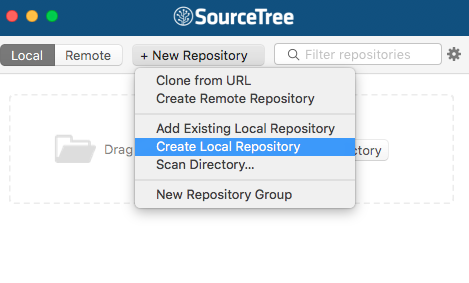
2.输入您的目标路径和存储库名称,然后单击 创建。
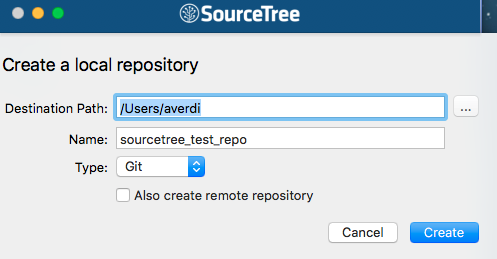
windows版
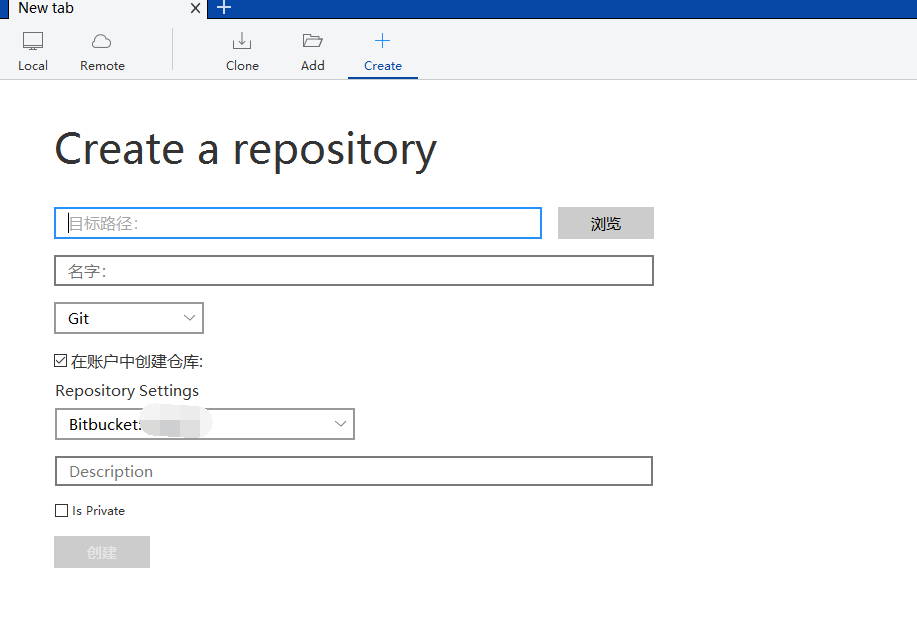
添加现有的本地存储库
如果您已经有一个存储库,可以在SourceTree中查看。
1.单击 +新存储库,然后 添加现有本地存储库。
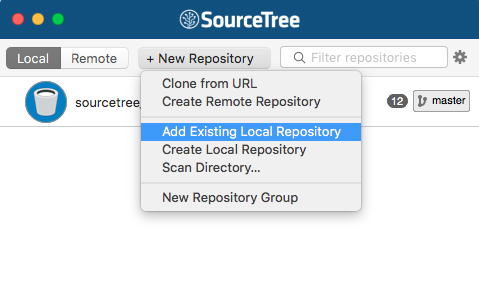
2.选择您希望添加的存储库,然后单击 打开。
您添加的存储库显示在 本地列表中。
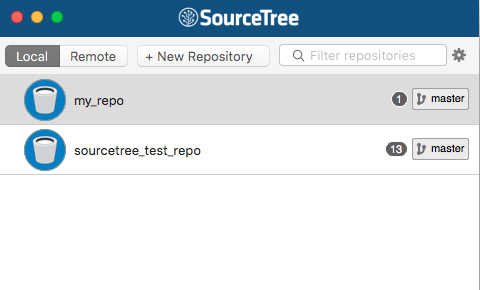
windows版
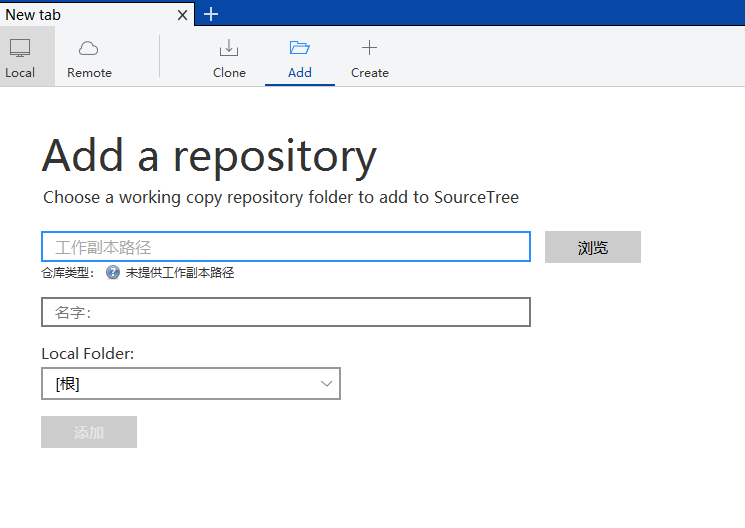





















 199
199











 被折叠的 条评论
为什么被折叠?
被折叠的 条评论
为什么被折叠?








